Gry Steam nie pokazują się w Bibliotece. Jak to naprawić?
Problem: Cześć. Wczoraj kupiłem na Steamie kilka gier, ale nie pokazały się w mojej Bibliotece, mimo że dokonałem transakcji. Użyłem laptopa, który nie jest moim głównym komputerem, ale byłem zalogowany na moje konto Steam. Czy muszę kupić te gry jeszcze raz, żeby móc w nie grać? Tak nie powinno być, prawda?!
Rozwiązany problem
Kiedy kupisz grę na Steamie, powinna pojawić się bezpośrednio w Twojej Bibliotece, żebyś mógł od razu zacząć w nią grać. Niestety, niektórzy użytkownicy twierdzili, że tak się nie stało i stwierdzili, że w ich Bibliotece brakowało gier Steam.
Wielu graczy rzuciło się na różne fora IT, aby znaleźć rozwiązanie tego problemu. Zgodnie z licznymi zgłoszeniami użytkowników, może wystąpić wiele różnych sytuacji, w których gry Steam nie pojawiają się w Bibliotece. Niektórzy użytkownicy mówili przykładowo, że musieli wymienić kabel SATA dysku twardego, co spowodowało wystąpienie problemu.
Gracze twierdzili również, że mieli już grę zainstalowaną na dysku, ale nagle zniknęła. Wygląda też na to, że użytkownicy nie mogli uzyskać dostępu do nowo zakupionych gier na platformie.
W większości przypadków problem można rozwiązać, sprawdzając, czy gra jest zainstalowana we właściwej ścieżce/lokalizacji – użytkownicy mogą utworzyć kilka lokalizacji, w których można instalować gry ze Steama. Alternatywnie, gry może po prostu brakować ze względu na filtry zastosowane na samej platformie albo może być ukryta gdzieś na Twoim komputerze.
W niektórych przypadkach możesz napotkać problem z oczekującą transakcją, co jest zupełnie innym scenariuszem. Jeśli tak się stało, powinieneś anulować swoje transakcje, a następnie ponownie dokonać płatności lub spróbować kupić grę za pośrednictwem strony internetowej. Jeśli opisana sytuacja Cię nie dotyczy, powinieneś postępować zgodnie z instrukcjami poniżej, aby naprawić problem z grami Steam, które nie pojawiają się w Bibliotece.
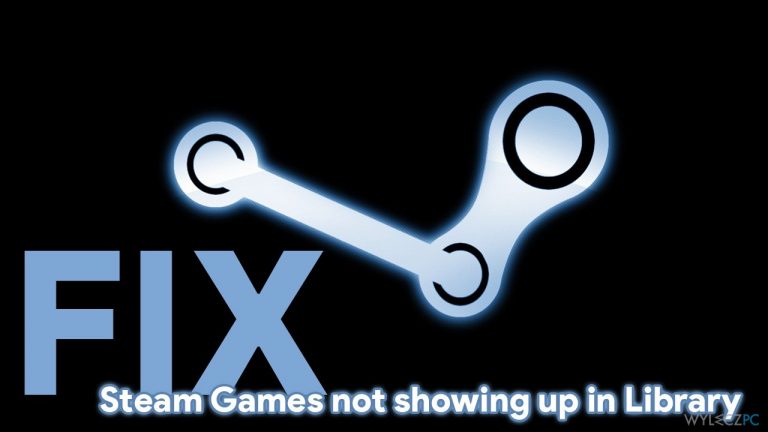
Zanim zaczniesz, zdecydowanie zalecamy wypróbowanie narzędzia do naprawy komputera – FortectMac Washing Machine X9, które może automatycznie naprawić różne problemy z systemem Windows, w tym uszkodzenie plików systemowych, błędy rejestru , BSOD i nie tylko. Poza tym może działać jako narzędzie konserwacji i bezpieczeństwa, które może usunąć malware i zapewnić Ci prywatność, eliminując dane sieciowe i regularnie przeglądając pliki cookie.
Rozwiązanie 1. Uruchom Steam jako administrator
Czasami niewystarczające uprawnienia w systemie Windows mogą powodować nieprawidłowe działanie Steama, dlatego spróbuj uruchomić go jako administrator:
- Wpisz Steam w wyszukiwaniu Windows.
- Kliknij wynik prawym przyciskiem myszy i wybierz Uruchom jako administrator.
- Jeśli gry powrócą, powinieneś za każdym razem zapewniać Steam uprawnienia administratora.
- Aby to zrobić, ponownie wpisz Steam w pasku wyszukiwania, kliknij go prawym przyciskiem myszy i wybierz Otwórz lokalizację pliku.
- Kliknij prawym przyciskiem myszy Steam.exe i wybierz Właściwości.
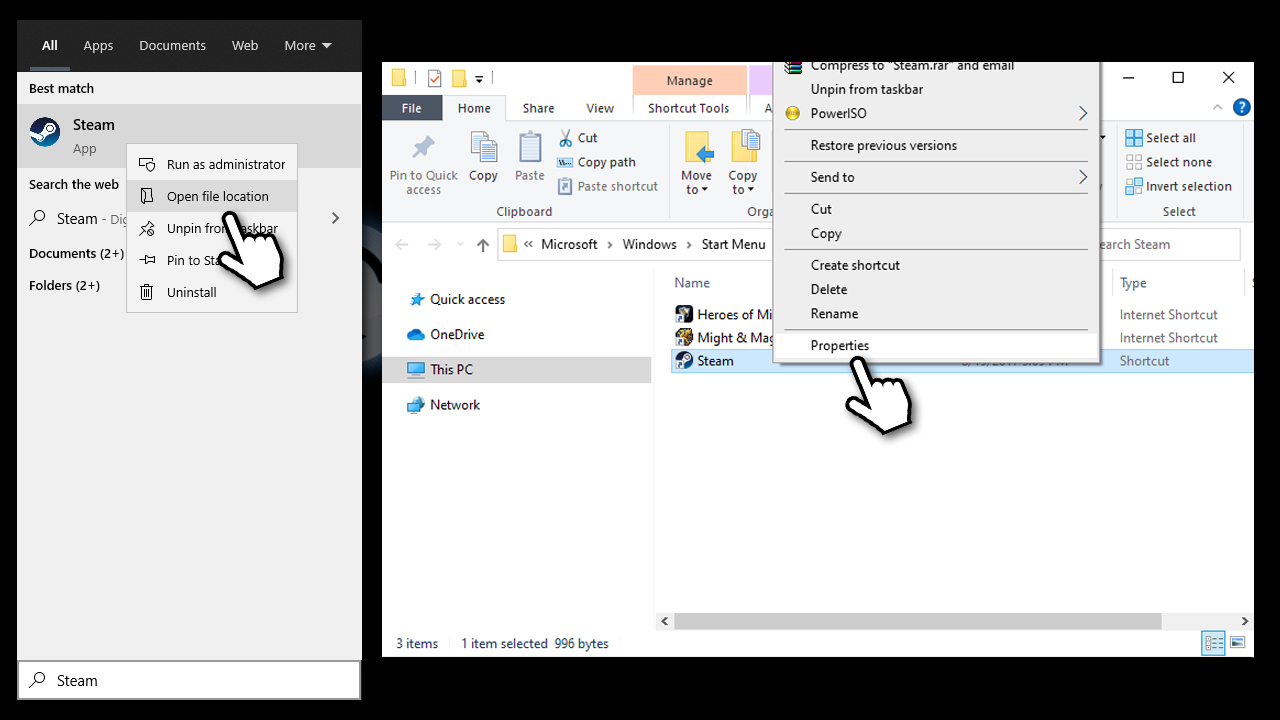
- W tym miejscu przejdź do zakładki zgodność i zaznacz Uruchom ten program jako administrator. Kliknij OK.
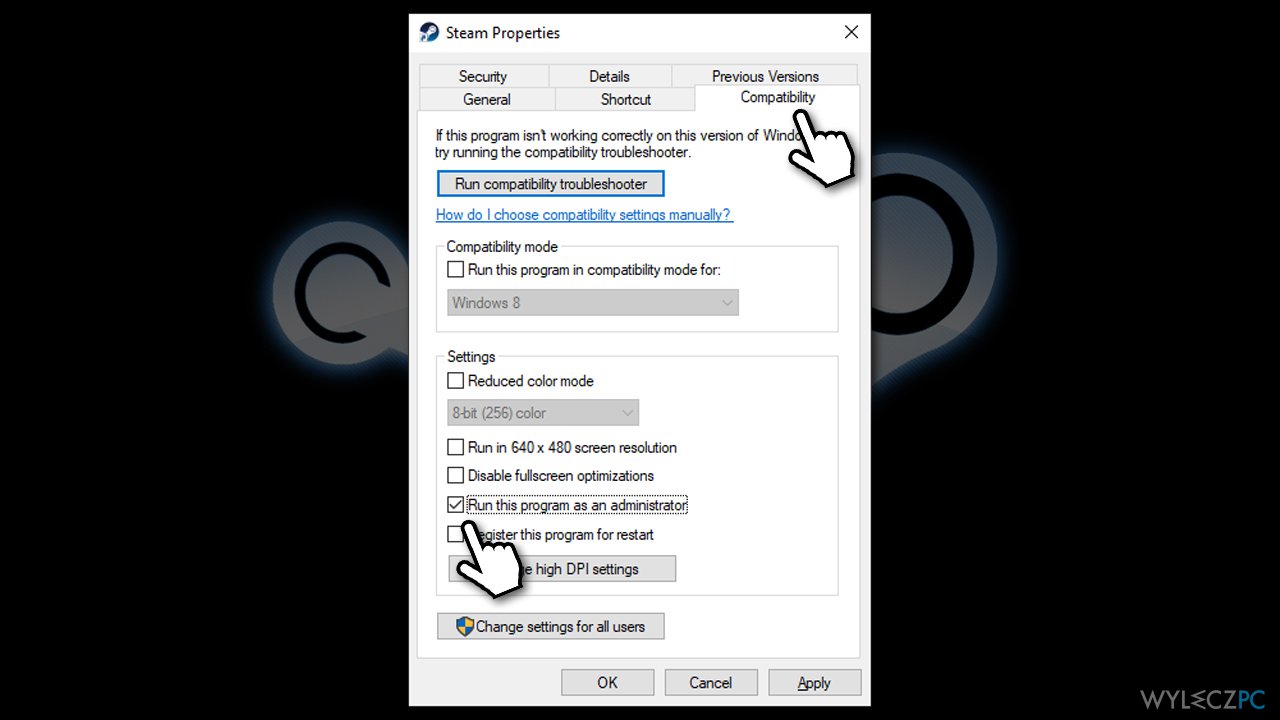
Rozwiązanie 2. Sprawdź ustawienia filtrów w Bibliotece
Jeśli Twoje gry są filtrowane według tego, czy są zainstalowane, czy nie są, to Steam upewnia się, że te filtry są dla Ciebie widoczne (pokazane na niebiesko). Jednak jest też przycisk Pokaż gry gotowe do grania, który mogłeś nacisnąć przypadkowo:
- Otwórz Steam i przejdź do swojej Biblioteki
- Upewnij się, że opcja Pokaż gry gotowe do grania po lewej stronie nad filtrami nie jest zaznaczona.
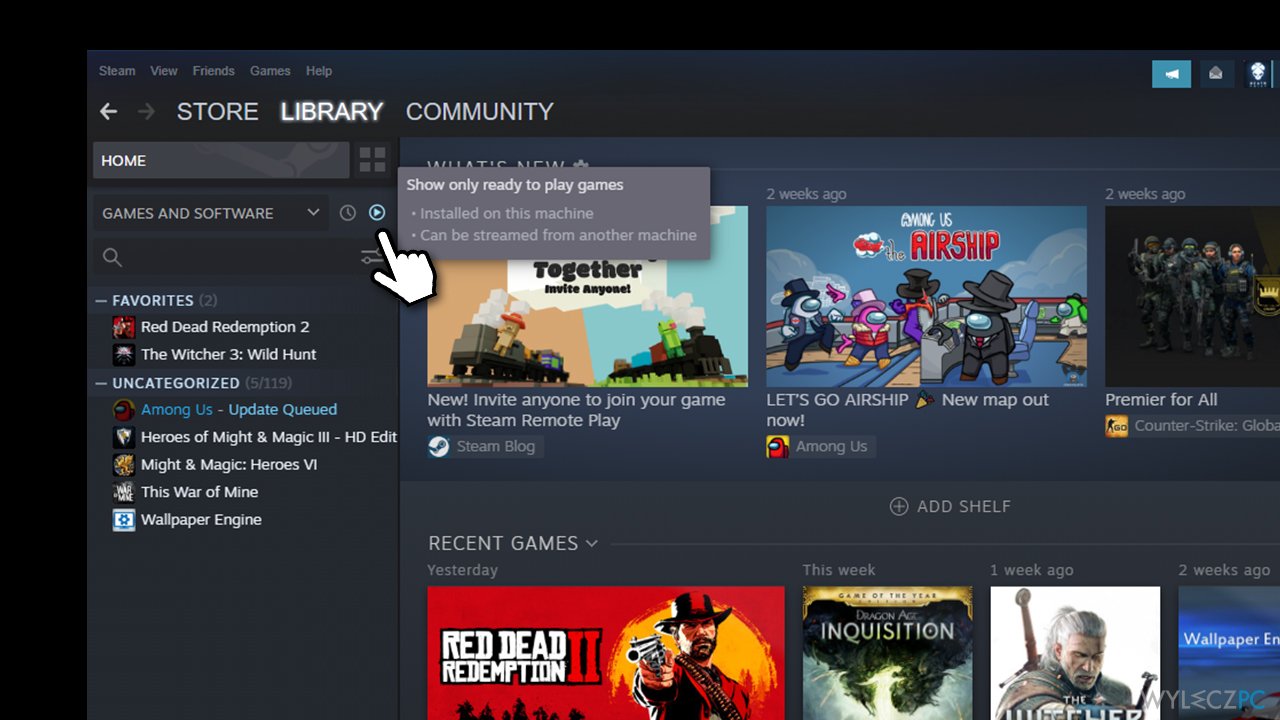
Rozwiązanie 3. Upewnij się, że masz licencję na grę
W niektórych przypadkach Twoja transakcja mogła nie zostać zrealizowana i brakuje licencji na grę. Powinieneś więc upewnić się najpierw, że na pewno kupiłeś grę. Aby to zrobić, użyj paska wyszukiwania Steam i wyszukaj tytuł. Jeśli zapłaciłeś za grę, nie powinno być już możliwości jej zakupu.
Jeśli zauważysz, że brakuje licencji, powinieneś po prostu ponownie dokonać transakcji płatniczej. Zanim to zrobisz, powinieneś ponownie uruchomić komputer. Nie martw się, nie zostaniesz obciążony opłatą dwukrotnie.
Rozwiązanie 4. Cofnij ukrycie gry w Bibliotece
Jeśli z jakiegoś powodu przypadkowo ukryłeś grę, istnieje prosty sposób na przywrócenie jej za pośrednictwem klienta:
- Otwórz Steam.
- W lewym górnym rogu okna wybierz Widok > Ukryte gry.
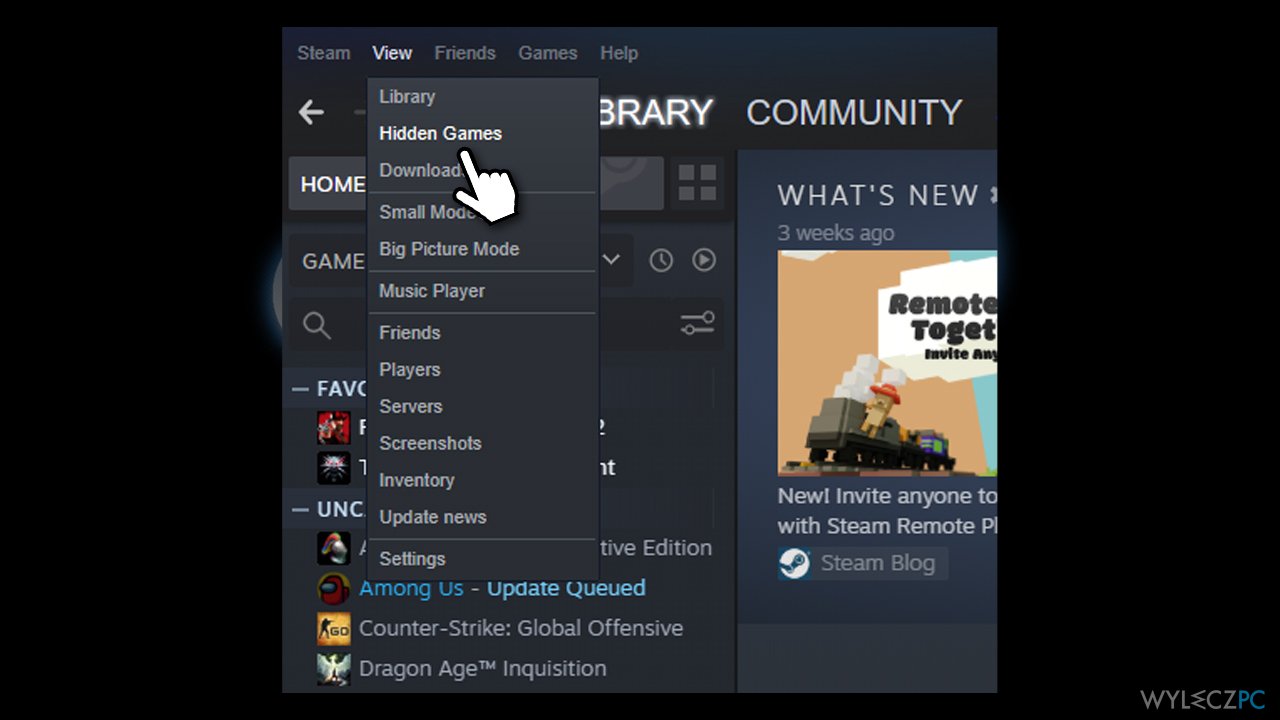
- Wszystkie ukryte gry powinny być ponownie widoczne.
Rozwiązanie 5. Popraw ścieżkę instalacji (gra nie wyświetla się jako zainstalowana)
Jeśli gra była wcześniej zainstalowana i działała dobrze, ale teraz pojawia się prośba o ponowną instalację, wykonaj następujące kroki:
- Idź do Steam > Ustawienia.
- Wybierz Pobrane po lewej stronie.
- Kliknij foldery biblioteki Steam.
- Wybierz Dodaj folder Biblioteki.
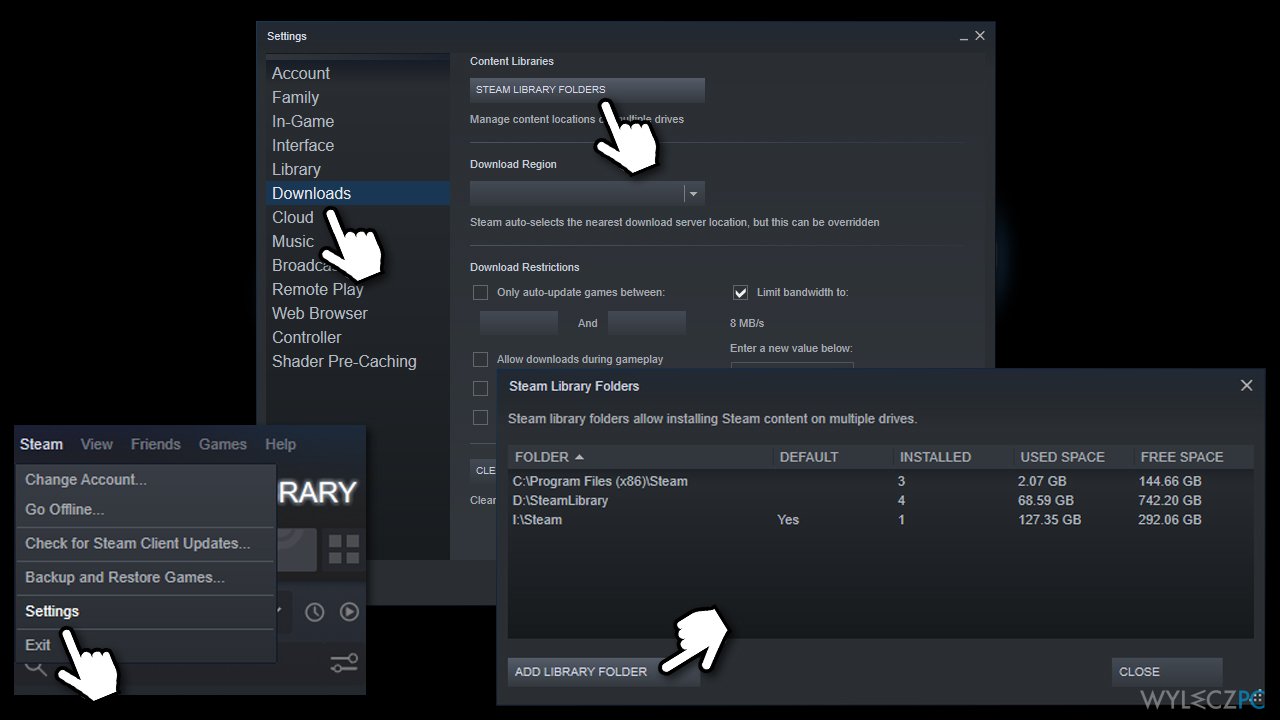
- Wybierz lokalizację, w której wcześniej zainstalowałeś grę.
- Wróć do Biblioteki, wybierz grę po lewej stronie i kliknij przycisk Zainstaluj.
- Lokalizacja instalacji jest wybierana domyślnie.
- Kliknij rozwijane menu i wybierz folder biblioteki, który właśnie dodałeś.
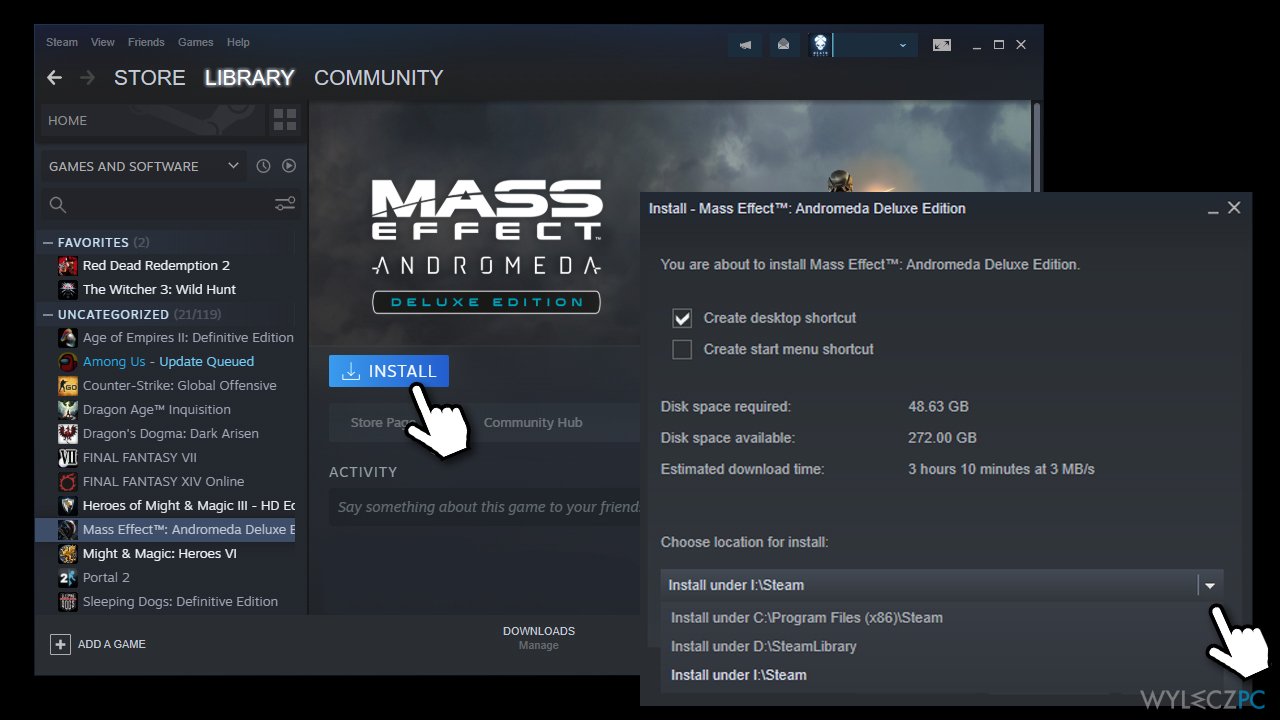
- Gra powinna ponownie pojawić się jako zainstalowana.
Rozwiązanie 6. Zresetuj swoje połączenie internetowe
Spróbuj zresetować swoje połączenie internetowe w następujący sposób:
- Wpisz cmd w pasku wyszukiwania Windows.
- Kliknij prawym przyciskiem myszy Wiersz polecenia i wybierz Uruchom jako administrator.
- Wklej następujące polecenia, naciskając Enter po każdym z nich:
ipconfig /flushdns
ipconfig /registerdns
ipconfig /release
ipconfig /renew
netsh winsock reset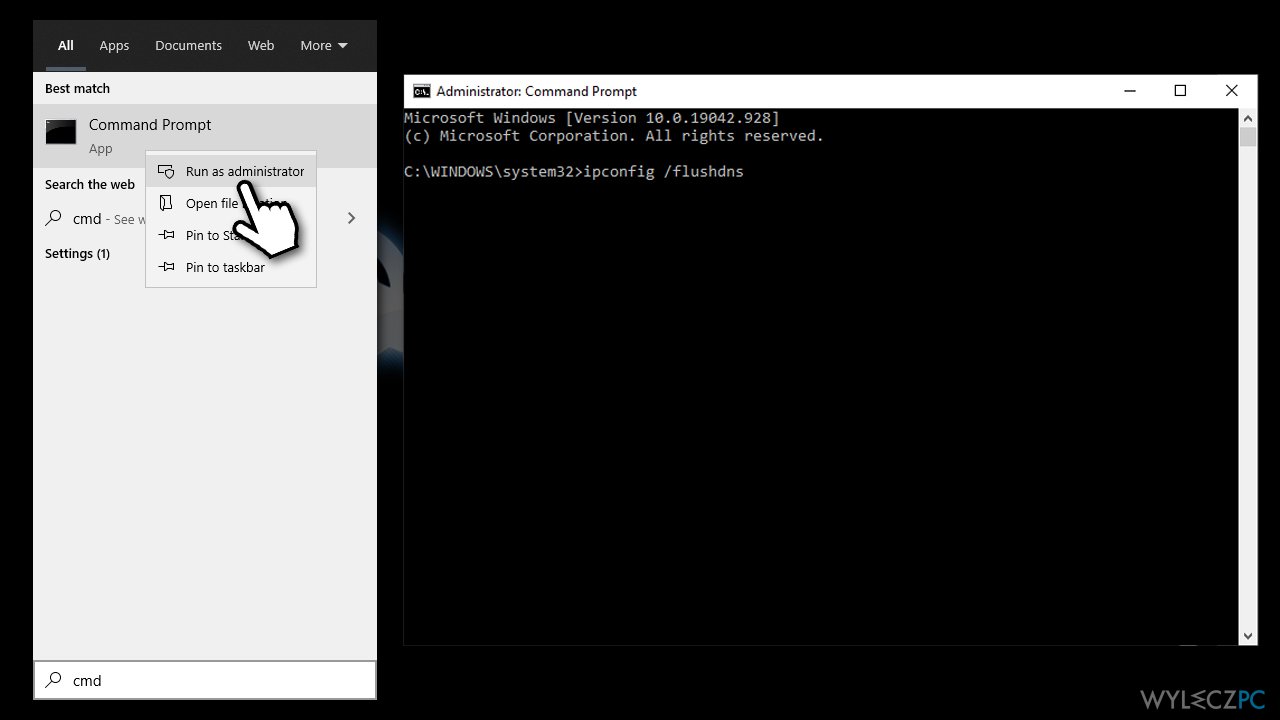
Napraw automatycznie wszystkie problemy
Zespół wyleczpc.pl robi wszystko, by pomóc swoim użytkownikom rozwiązywać problemy z ich komputerami. Jeśli nie chcesz korzystać z ręcznych metod eliminacji problemów, skorzystaj z automatycznego oprogramowani. Wszystkie poniższe aplikacje zostały przetestowane i są polecane przez naszych fachowców. Lista tych narzędzi znajsuje się poniżej:
Chroń swoją prywatność w Internecie z pomocą klienta VPN
Gdy mowa o prywatności użytkowników, VPN ma kluczowe znaczenie. Narzędzia do śledzenia online, takie jak pliki cookie, mogą być wykorzystywane nie tylko przez platformy mediów społecznościowych i inne strony internetowe, ale także przez twojego dostawcę usług internetowych i rząd. Nawet jeśli zastosujesz najbezpieczniejsze ustawienia za pośrednictwem swojej przeglądarki internetowej, wciąż możesz być śledzony poprzez aplikacje połączone z Internetem. Poza tym przeglądarki nastawione na prywatność, takie jak Tor, nie są wyborem optymalnym ze względu na zmniejszoną prędkość połączenia. Najlepszym rozwiązaniem dla zachowania całkowitej prywatności jest Private Internet Access – bądź anonimowy i bezpieczny w sieci.
Narzędzia do odzyskiwania danych mogą zapobiec trwałej utracie plików
Oprogramowanie do odzyskiwania danych jest jedną z opcji, która może pomóc ci przywrócić twoje pliki. Kiedy usuniesz plik, nie rozpływa się on w powietrzu – pozostaje w systemie, dopóki nie zostaną nadpisane żadne dodatkowe dane. Data Recovery Pro to oprogramowanie do odzyskiwania, które wyszukuje kopie usuniętych plików na dysku twardym. Korzystając z tego narzędzia możesz zapobiec utracie cennych dokumentów, pracy domowej, osobistych zdjęć i innych ważnych plików.



Więcej informacji na temat "Gry Steam nie pokazują się w Bibliotece. Jak to naprawić?"
Musisz się zalogować, aby móc dodać komentarz.